一:使用Navicat备份数据表
1.运行Navicat并链接数据库
2.选择需要备份的数据表,鼠标右键弹出菜单选择"转储SQL文件"–>“结构和数据”,点击"下一步"按钮。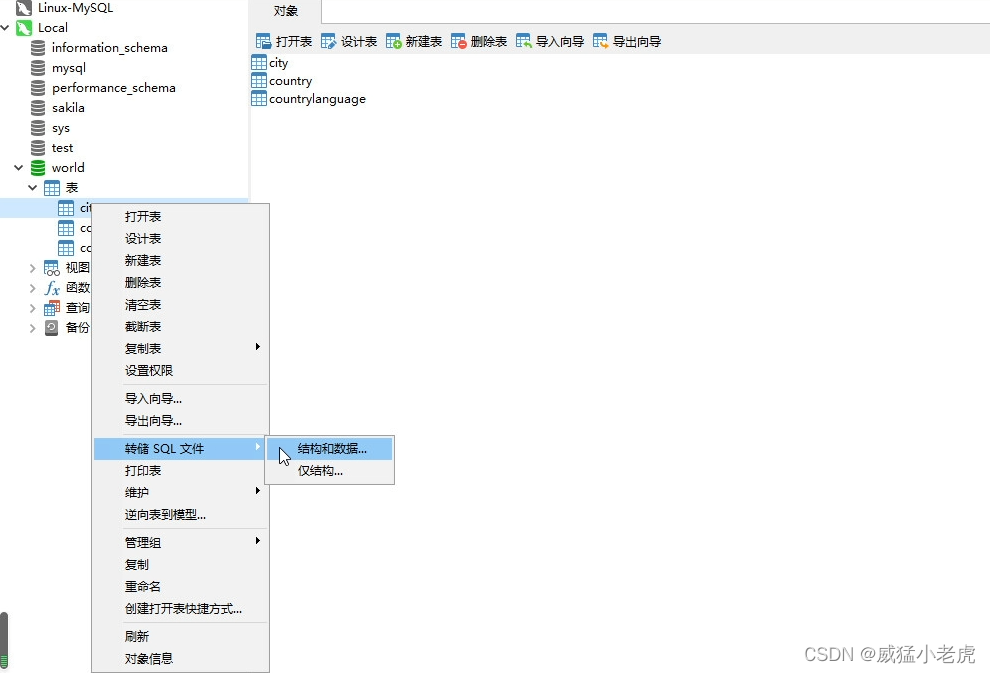
3.选择保存备份的目录和文件名。点击"保存"按钮。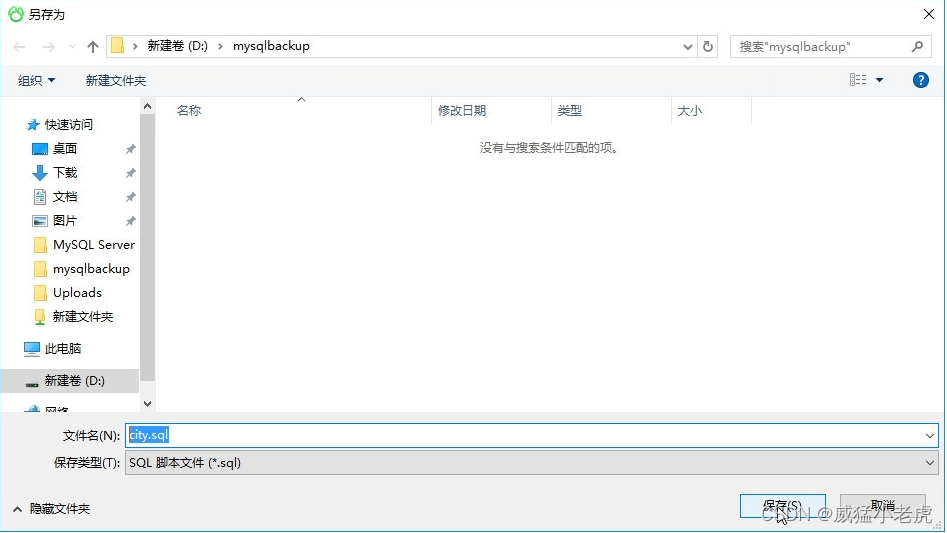
4.显示"Finished successfully"信息表示备份成功,点击"关闭"按钮,完成备份。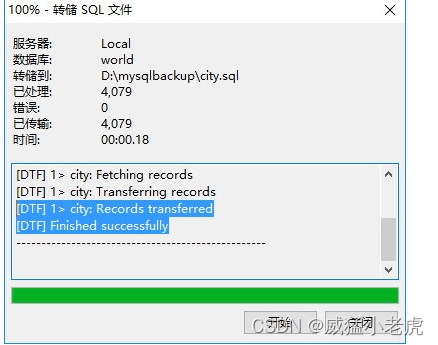
5.使用记事本打开备份数据表的SQL脚本文件,可见包含数据表的创建语句,数据表的插入语句,其他语句,备份信息等。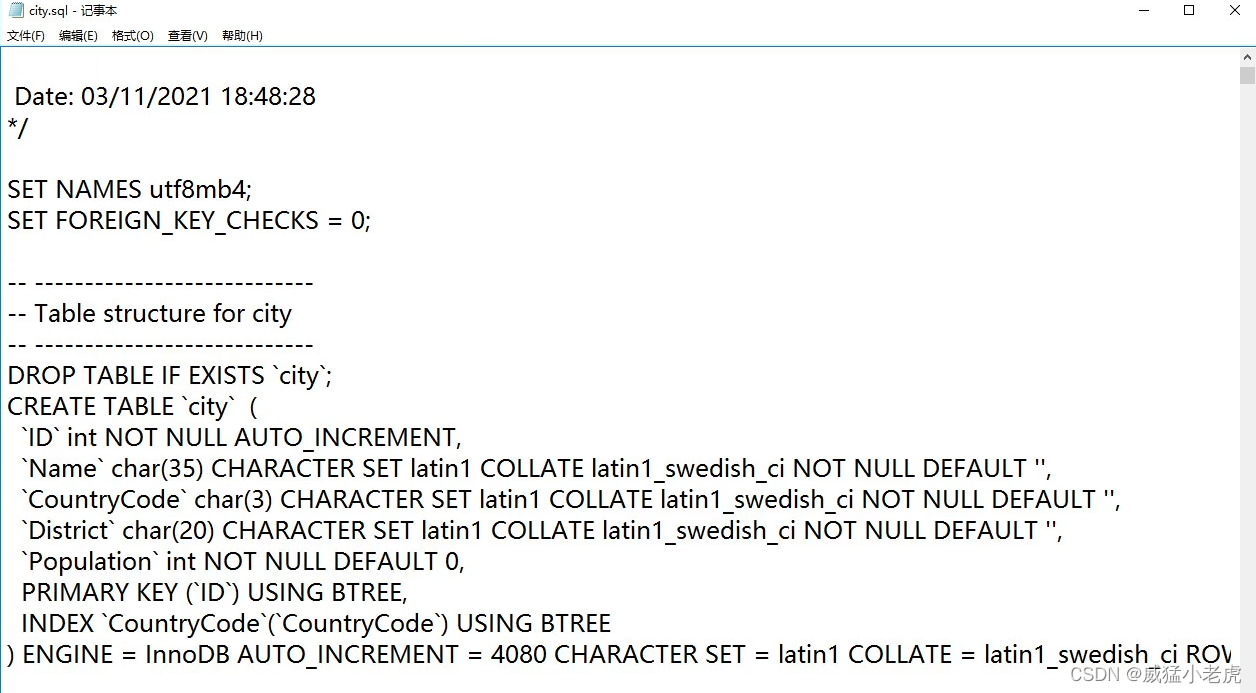
二:使用Navicat恢复数据表
模拟误删除world数据库的city表,使用之前的备份进行恢复
1.运行Navicat并链接数据库
2.双击要恢复的world数据库,先删除city数据表,然后右键选择"运行sql文件"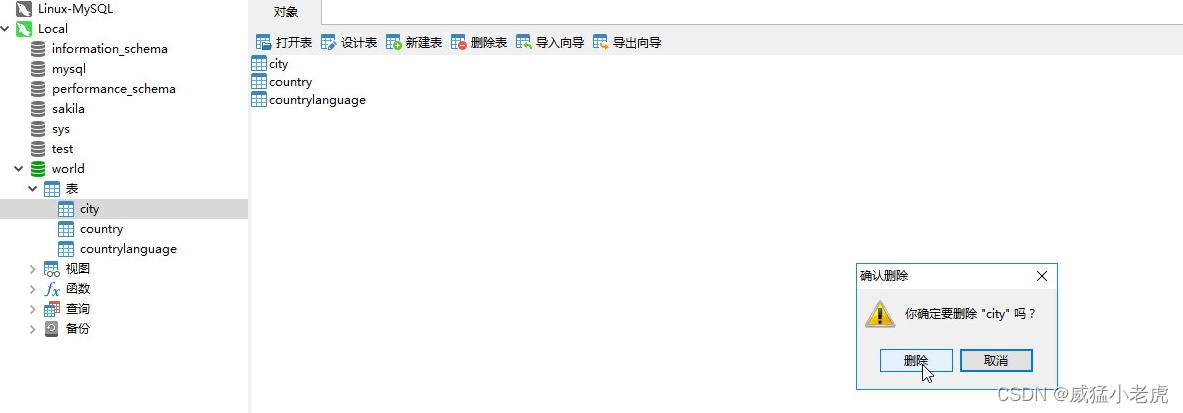
3.选择之前备份的sql脚本文件。点击"开始"按钮
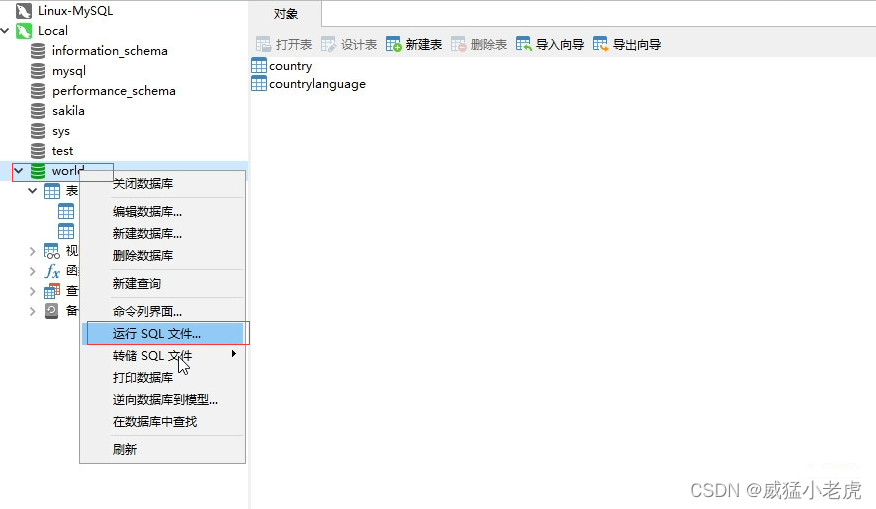
4.显示"Finished successfully"信息表示恢复成功。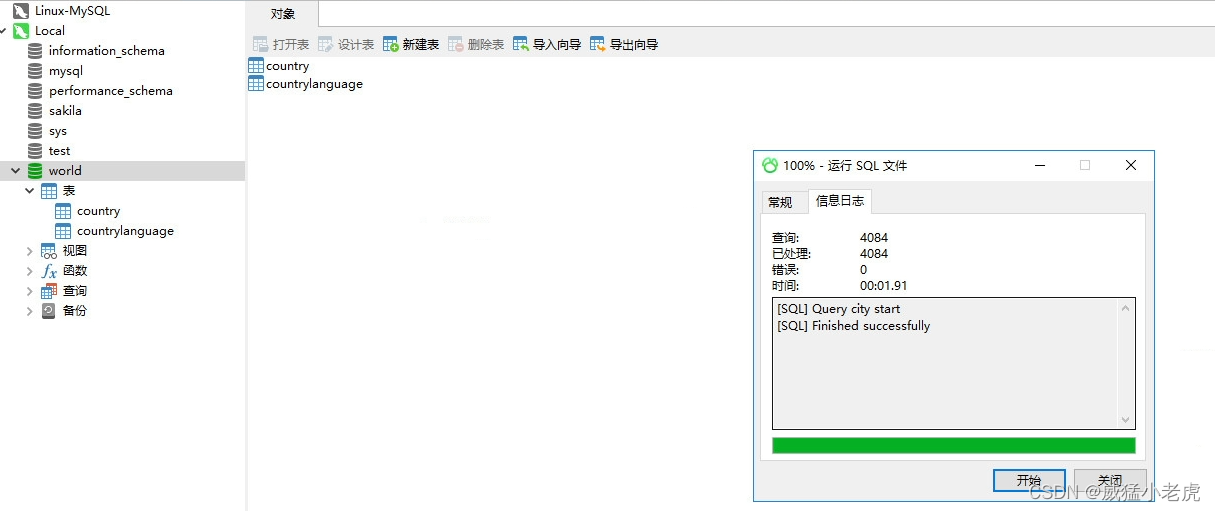
5.重新刷新或关闭再打开world数据库即可看到恢复成功的city数据表。
三:使用Navicat备份数据表结构
1.运行Navicat并链接数据库
2.选择需要备份的数据表,鼠标右键弹出菜单选择"转储SQL文件"–>“仅结构”,点击"下一步"按钮。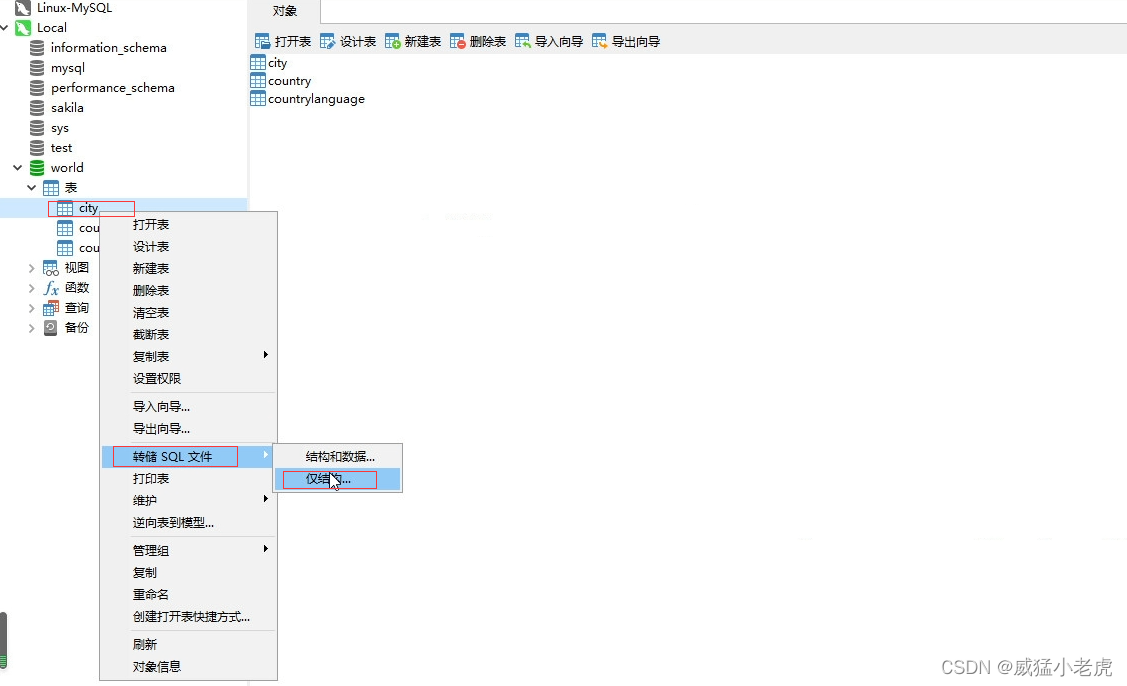
3.选择保存备份的目录和文件名。点击"保存"按钮。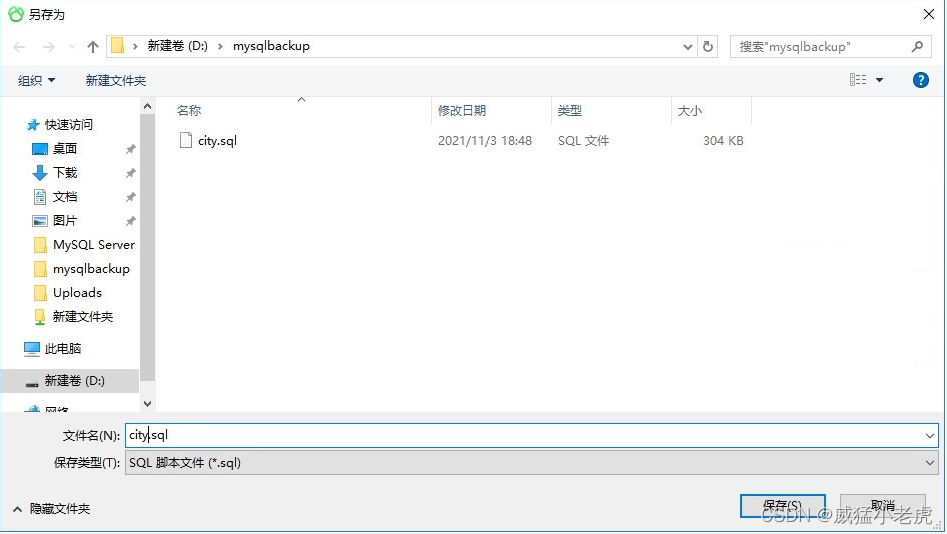
4.显示"Finished successfully"信息表示备份成功,点击"关闭"按钮,完成备份。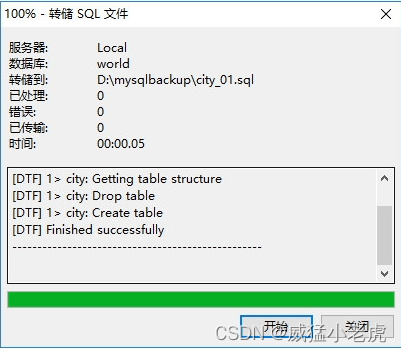
5.使用记事本打开备份数据表的SQL脚本文件,可见仅包含数据表的创建语句,没有数据表的插入语句。
四:使用Navicat恢复数据表结构
1.运行Navicat并链接数据库
2.双击要恢复的world数据库,然后右键选择"运行sql文件"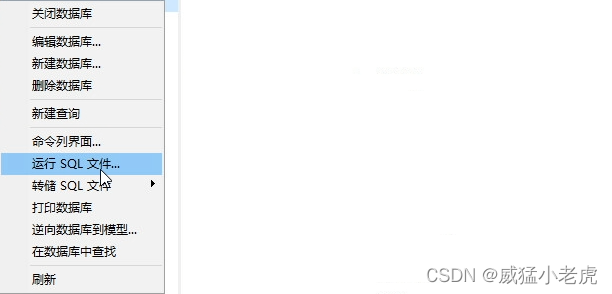
3.选择之前备份的sql脚本文件。点击"开始"按钮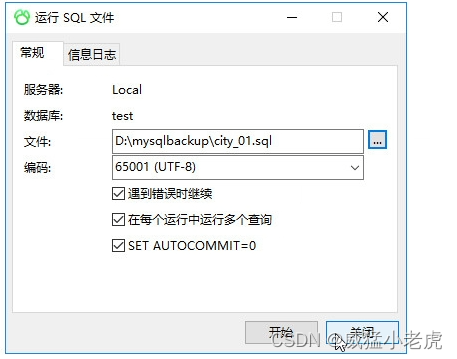
4.显示"Finished successfully"信息表示备份成功,点击"关闭"按钮,完成表结构恢复。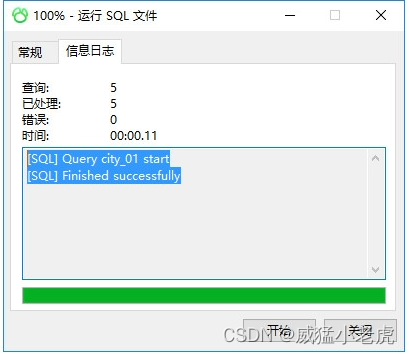
5.重新刷新或关闭再打开world数据库即可看到恢复成功的city数据表,双击city数据表,显示一个空的数据库。
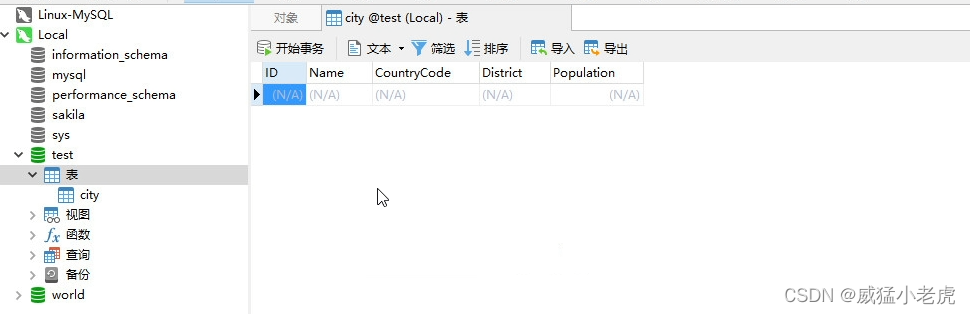
版权归原作者 威猛小老虎 所有, 如有侵权,请联系我们删除。